如何设置自动定时备份Win10?
本文向你介绍了自动定时备份Win10的好方法,自动备份既节省时间,又可以帮你保护系统和重要数据的安全,一起来看看!
定期备份很重要。一方面,犯错是人之常情,重要文件被误删很常见,除此之外,电脑感染病毒导致数据丢失也很常见。另一方面,大多数人没有定期备份的习惯。由于数据变化频繁,自动定时备份Win10很重要。
如果你对系统定期备份,则无需担心数据丢失。你可以轻松的从文件被误删前的备份中恢复文件,也可以轻松的将中病毒的系统还原到健康状态。
Windows 10有2个可用的备份工具:“文件历史记录”和“备份和还原”。2款工具皆可实现Windows定时备份,先来看看如何使用文件历史记录设置定时备份:
1. 点击左下角的“开始”,然后点击“设置”,再点击“更新和安全”,选择“备份”,然后进入这个界面。
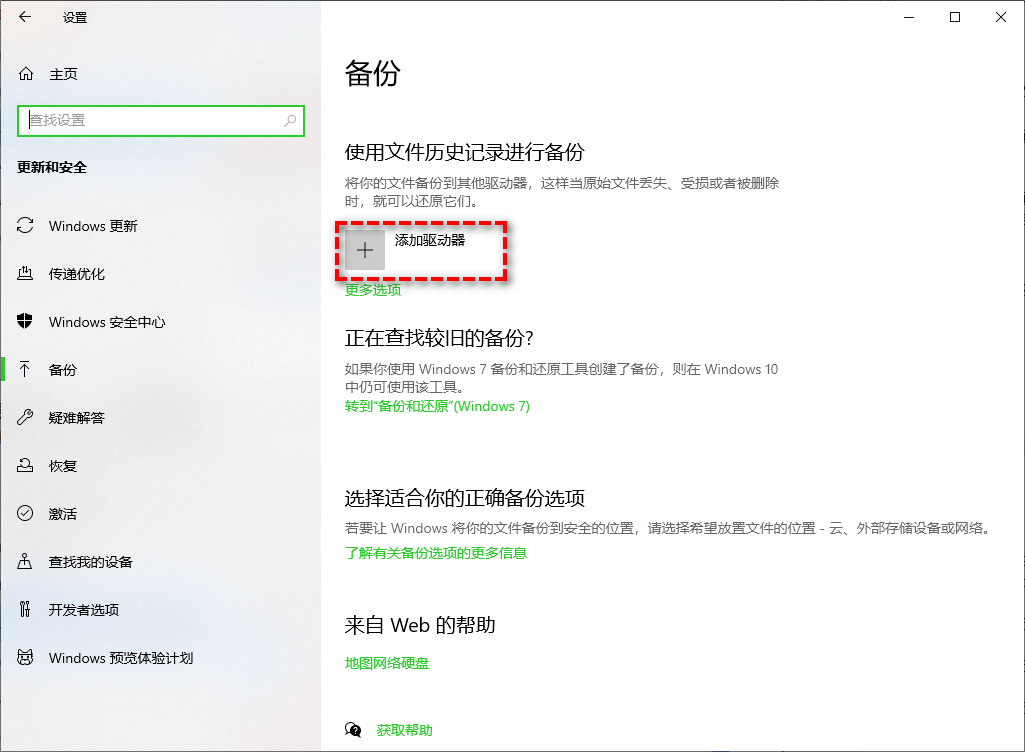
2. 点击“添加驱动器”,然后选择储存备份的位置。
3. 也可以点击“备份选项”来设置备份频率。
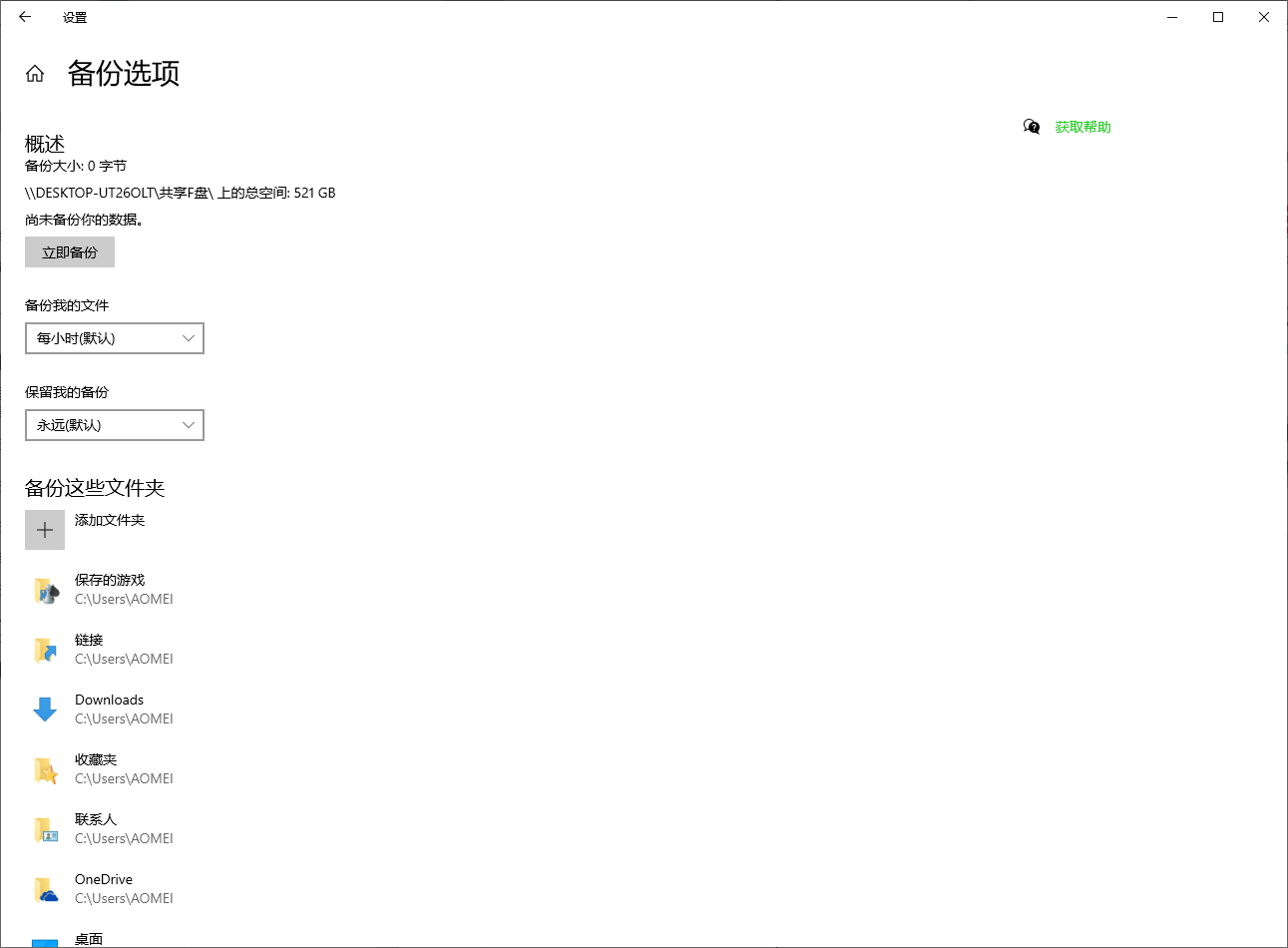
1. 在搜索框中输入“备份和还原”打开该工具。
2. 点击“设置备份”。
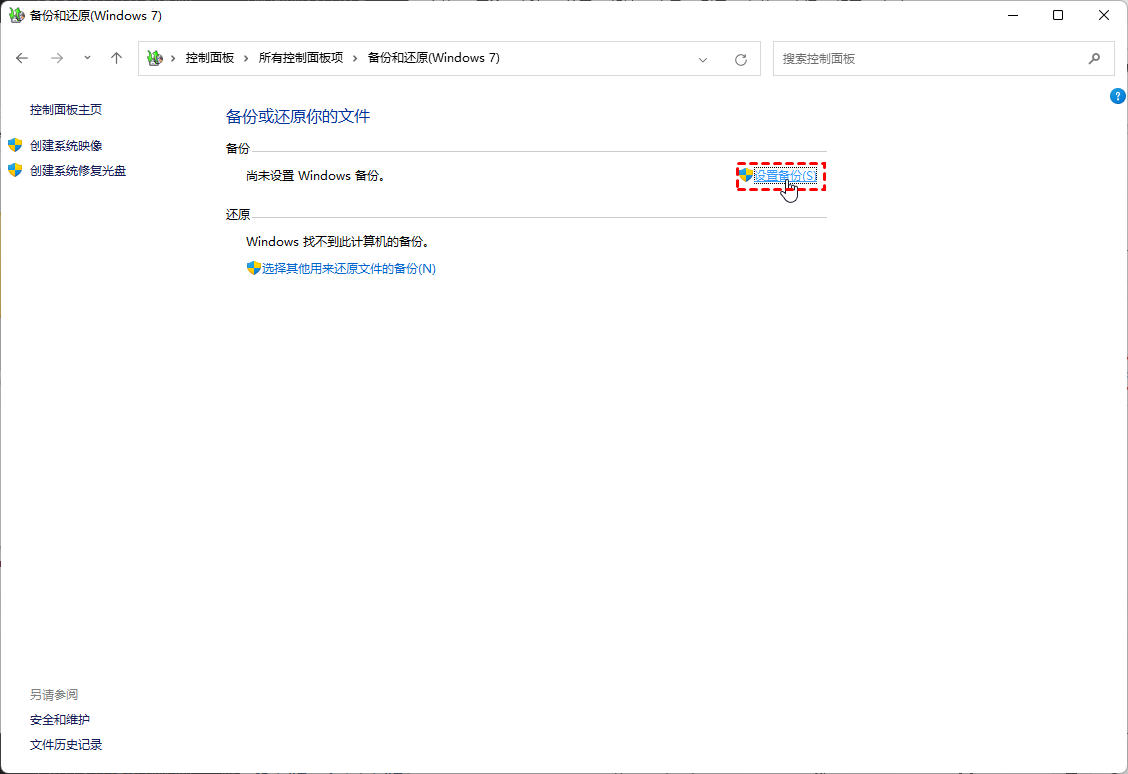
3. 选择保存备份的位置。

4. 根据需要选择“让Windows选择”或“让我选择”。然后选择要备份的磁盘、分区或文件和文件夹。

5. 点击“保存设置并运行备份”即可。
这2款工具虽然可以实现自动定时备份Win10,但它们有一些限制。如果储存备份的磁盘没有空间了,你需要手动删除旧备份,浪费时间也浪费精力。
有没有一款软件既可以自动定时备份Win10,还可以自动删除老旧备份节省空间呢?当然有!你可以使用傲梅轻松备份这款好用的备份还原软件。它有以下优点:
请按照以下步骤自动定时备份Win10:
1. 进入下载中心或点击下方按钮下载并安装该软件,启动软件,选择“备份”并点击“系统备份”。

2. 软件会自动选择系统和与系统有关的分区,你需要选择储存备份的位置。

3. 点击“计划任务”设置定时自动备份的周期。

4. 点击“备份策略”设置自动清理备份,根据情况选择合适的删除规则即可。

5. 确认设置无误后,点击“开始备份”等待完成即可。
以上是自动定时备份Win10的方法,使用傲梅轻松备份可以轻松实现。与系统自带工具相比它更容易、更方便。值得一提的是,它可以自动删除老旧备份,可以帮你节省大量的时间和精力。 该软件除备份还原外,还可以帮你将系统迁移到新硬盘或进行硬盘对拷。快来下载体验吧!
顺便一提,如果你是Windows Server用户,可以使用傲梅企业备份标准版来体验这些功能。如果你想保护公司内大量电脑的安全,推荐你使用傲梅企业备份网络版。使用内置的映像部署工具,可以通过网络将主计算机上的系统映像文件部署还原到多台子计算机上。